Docker启动mysql服务的实现步骤
1:确保自己的服务器已经安装好了docker
输入
docker info 或者docker version
2:然后我们去docker hub去下载自己的想要的mysql镜像

找到offic的版本,点击进入
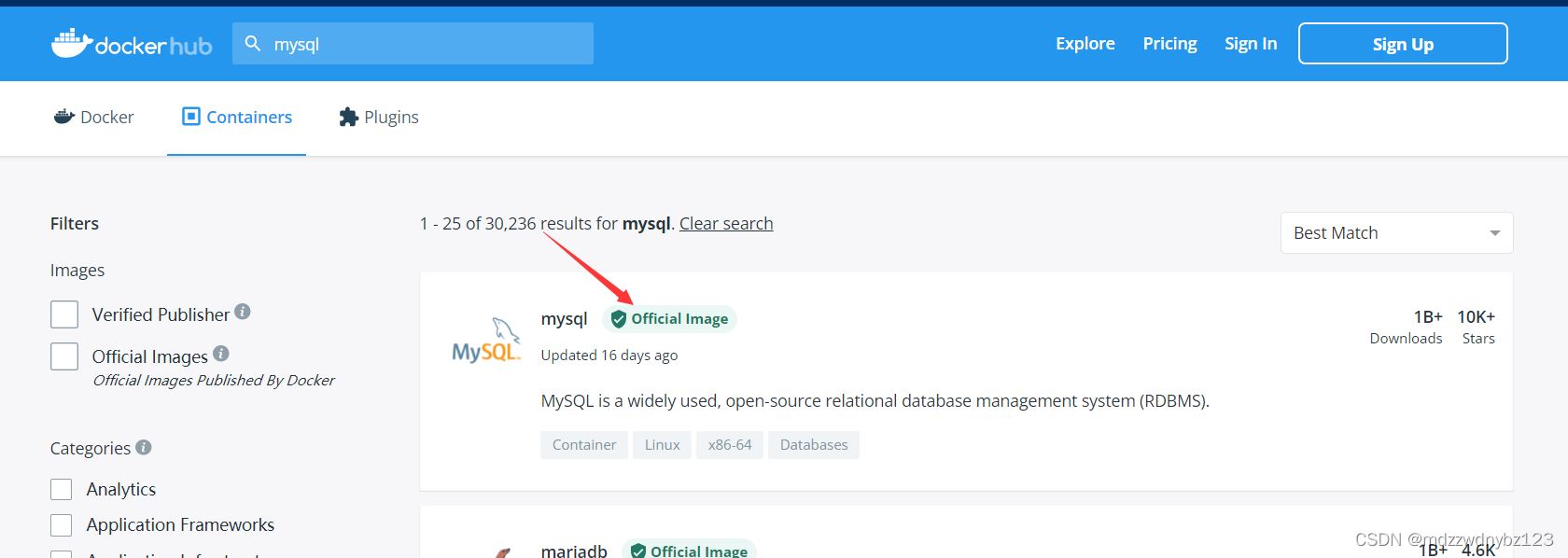
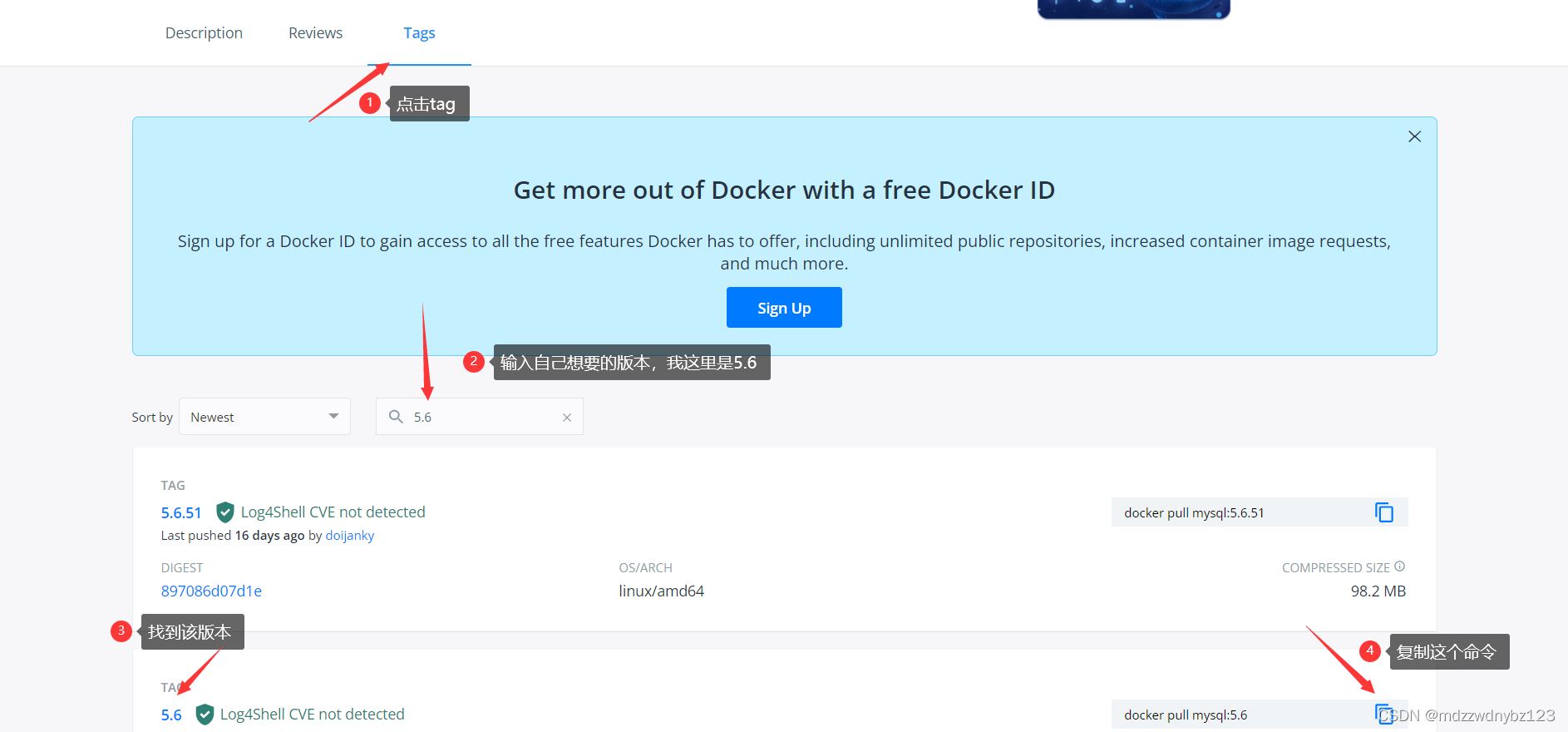
3:经命令放入linux中执行。
[root@iZ2zehajf73atd9gbz1qdbZ redisconf]# docker pull mysql:5.6
4:然后检测自己是否下载成功:docker images

5:docker run --name some-mysql -d -p 3306:3306 -e MYSQL_ROOT_PASSWORD=123456 -v /root/data:/var/lib/mysql mysql:5.6

现在解释一下命令参数:
1:--name some-mysql:该容器启动后的名字:(自定义命名)如果没有设置,系统会自动设置一个,毕竟如果开启太多的容器,记不住就很尴尬,建议加上见名知意。
2:-d 代表后台启动该服务
3:-p 3306(这是liunx的端口号,我习惯说成宿主机,如果我们想要远程服务的话,访问的端口就是这个端口):3306(docker容器的端口,每一个容器都是独立的,可理解成操作系统层面的系统),访问这个端口就是先通过远程访问宿主机的端口,再映射到docker容器的端口访问mysql。
4:-e MYSQL_ROOT_PASSWORD=123456 这是说mysql启动需要的开机密码,默认的账号是root ,密码就是上面设置的:123456
5:-v /root/data:/var/lib/mysql /root/data/:这是宿主机的数据存放路径(你也可以自定义), /var/lib/mysql:这是mysql容器存放数据的地方。也是为了同步数据,防止,容器被删除以后,数据就不存在了。
6:启动成功后就返回一个容器ID

7:最后去连接即可

到此这篇关于Docker启动mysql服务的实现步骤的文章就介绍到这了,更多相关Docker启动mysql服务内容请搜索我们以前的文章或继续浏览下面的相关文章希望大家以后多多支持我们!
相关推荐
-
docker中mysql初始化及启动失败问题解决方案
最近做项目,遇到这样问题,docker 中的mysql 不能启动,经过上网查资料,终于解决了这个问题,这里记录下,也许还能帮助到大家, 在docker中有一个mysql服务,其数据文件是挂在在主机外面的文件,在docker中的root有访问该数据文件的权限,但是docker中mysql访问数据文件的时候提示权限不足,于是只有以root用户来启动mysql了. 数据初始化: mysql_install_db --user=root --explicit_defaults_for_timestamp
-
docker mysql启动时执行初始化sql
1.拉取Mysql镜像 docker pull mysql:5.7 2.检查mysql镜像 docker inspect mysql:5.7 "Entrypoint": [ "docker-entrypoint.sh" ], 3.本地创建mysql外挂的目录 ##挂载到容器内/docker-entrypoint-initdb.d:MySQL启动时将执行 01_create_database.sql /root/mysql-5.7/init-data 01_creat
-
Mac上使用Docker如何快速启动MySQL测试
本文主要讨论使用Docker快速启动 MySQL 测试的方法,包括Mac环境.一起看看吧! 近来业界有很多对Docker的讨论,其生态系统发展得很快,然而,从简单的"入门"或"引导"类的文章中能容易地找到成熟的技术,但Docker不然.我在Mac上试玩过Docker,但Mac绝对是Docker界的二等公民.当我在Giuseppe的博客上看到关于在Mac上使用新Docker beta<Docker for Mac beta and MySQL>一文时,决定
-
C#自动设置IE代理服务器(翻墙软件)代码实现
C#自动设置IE代理服务器代码如下: 复制代码 代码如下: using System; using System.Collections.Generic; using System.ComponentModel; using System.Data; using System.Drawing; using System.Text; using System.Windows.Forms; using Microsoft.Win32; using System.Diagnostics; namesp
-
Docker启动mysql配置实现过程
目录 实战过程 前言 可以通过官网查询其mysql如何启动 以及对mysql中的一些解读 附上官网地址 启动另一个mysql容器实例并运行mysql命令mysql是世界上最流行的开源数据库. 由于其经过验证的性能,可靠性和易用性,MySQL已经成为基于web的应用程序的领先数据库选择,涵盖了从个人项目和网站,通过电子商务和信息服务,一路到高知名度的web属性,包括Facebook, Twitter, YouTube, Yahoo! 和许多更多. 实战过程 通过查询官网具体白皮书 可得知使用这条命
-
如何让docker中的mysql启动时自动执行sql语句
在用docker创建mysql容器的时,有时候我们期望容器启动后数据库和表已经自动建好,初始化数据也已自动录入,也就是说容器启动后我们就能直接连上容器中的数据库,使用其中的数据了. 其实mysql的官方镜像是支持这个能力的,在容器启动的时候自动执行指定的sql脚本或者shell脚本,我们一起来看看mysql官方镜像的Dockerfile,如下图: 已经设定了ENTRYPOINT,里面会调用/entrypoint.sh这个脚本,我们把mysql:8这个镜像pull到本地,再用docker run启
-
Docker启动mysql服务的实现步骤
1:确保自己的服务器已经安装好了docker 输入 docker info 或者docker version 2:然后我们去docker hub去下载自己的想要的mysql镜像 找到offic的版本,点击进入 3:经命令放入linux中执行. [root@iZ2zehajf73atd9gbz1qdbZ redisconf]# docker pull mysql:5.6 4:然后检测自己是否下载成功:docker images 5:docker run --name some-mysql -d -
-
Docker创建Mysql容器的简单步骤
前言 前面我们已经安装好了Docker,也简单了解了Docker.下面就来给大家介绍下Docker创建Mysql容器的简单步骤,话不多说了,来一起看看详细的介绍吧 步骤如下 1.启动docker服务 [root@docker ~]# systemctl start docker 2.查看docker里面的镜像 [root@docker ~]# docker images REPOSITORY TAG IMAGE ID CREATED SIZE centos/mysql-57-centos7 la
-
Mysql 5.7.18安装方法及启动MySQL服务的过程详解
MySQL 是一个非常强大的关系型数据库.但有些初学者在安装配置的时候,遇到种种的困难,在此就不说安装过程了,说一下配置过程.在官网下载的MySQL时候,有msi格式和zip格式.Msi直接运行安装即可,zip则解压在自己喜欢的目录地址即可.在安装这两种的时候,都需要配置才能用.以下介绍主要是msi格式默认的地址:C:\Program Files\ mysql-5.7.18-win32. 一.在安装或者解压后,需要配置环境变量,过程如下:我的电脑->属性->高级系统设置->高级->
-
docker启动Java程序的方法步骤
创建一个简单的Spring boot web项目 idea工具创建Spring boot web项目,因为是测试,一直next就行. 写一个test API,用来访问,服务端口号可以不用改,我本地改成8701. 程序启动,发现程序不是默认的8080端口了,访问:http://localhost:8701/v1/hello 以上一个简单web项目建好了,下面我们通过docker来运行这个demo项目 第一步,你需要安装docker(这里不做详细步骤). 第二步,我们需要一个有java环境docke
-
Docker 部署Mysql 服务和Redis 服务的方法
Docker 部署Mysql 服务的方法 1. 拉取Mysql 5.6最新版本镜像 sudo docker pull mysql:5.6 2. 查看Mysql 镜像 sudo docker images 3. 在home目录下创建需要映射的目录: mkdir -p /home/computer/project/mysql/{conf,log,data} 4. 运行容器 duso docker run -p 53603:3306 --name iot-mysql \ -v /home/comput
-
windows无法启动MySQL服务报错1067的解决方法
突然登陆MySQL时,出现禁止访问或者无法连接到数据库,回到服务,去打开wampmysqld ,发现 "windows无法启动MySQL服务 错误1067" ,死活启动不了,咋办?虾苗我来给大家分享下经验! 方法一: 1.打开my.ini文件,找到default-storage-engine=InnoDB这一行,把它改成default-storage-engine=MyISAM. 2.删除在MySQL安装目录下的Data目录中的ib_logfile0和ib_logfile1 3.找到在
-
在 本地计算机 无法启动mysql服务 错误1067:进程意外中止
无论安装何版本的mysql,在管理工具的服务中启动mysql服务时都会在中途报错 内容为:在 本地计算机 无法启动mysql服务 错误1067:进程意外中止 经过多方求教,得解决方法如下 查找系统(后来验证应该为windows目录)目录下的my.ini文件,编辑内容(如果没有该文件,则新建一个),至少包含basedir,datadir这两个基本的配置. [mysqld] # set basedir to installation path, e.g., c:/mysql # 设置为MYS
-
Mysql 本地计算机无法启动 mysql 服务 错误 1067:进程意外终止。
1.重装后启动mysql服务,提示 本地计算机无法启动 mysql 服务 错误 1067:进程意外终止. 2.查看mysql根目录下有一 计算机名.err 打开一看全是英文的错误提示: 3.根据其中的有一条错误,分析: 4.打开my.ini或my.cnf文件,找到default-storage-engine这一行,把它改成default-storage-engine=MyISAM. 重启服务,问题解决.一个小的问题,新手要是遇到,可能会有帮助.
-
mysql5.7.18解压版启动mysql服务
mysql5.7.18解压版启动mysql服务,具体内容如下 1.下载mysql社区版 2.解压到D:\Program Files 3.在D:\Program Files\mysql-5.7.18-winx64\bin下,新建文件my.ini,内容如下: [client] port=3306 default-character-set=utf8 [mysqld] bind-address = 127.0.0.1 port=3306 character_set_server=utf8 basedi
-
解决“无法启动mysql服务 错误1069”的方法
今天还在路上的时候,同事就发来消息,说网站后台无法访问了,那个急啊! 赶到公司,登陆服务器,正常,还好,看来不是服务器自身的问题,看错误提示,应该是mysql的问题了. 到服务选项里已查看,果然,未启动状态,启动MYSQL的时候提示错误:"在本地计算机 无法启动mysql服务 错误1069 :由于登录失败而无法启动服务",这让我很郁闷,MYSQL怎么会出现错误呢?下面介绍下自己的解决方法 1. 打开自己的服务器(我的是VPS),然后选择[我的电脑],右键,选择[管理] 2. 在[管理]
随机推荐
- 使用Lable控件输出九九乘法表
- 简单谈谈margin负值的作用
- asp.net中Timer无刷新定时器的实现方法
- 微信小程序开发实例详解
- ExtJs设置GridPanel表格文本垂直居中示例
- java 中Spark中将对象序列化存储到hdfs
- ASP.NET 用户控件的使用介绍
- 利用ES6的Promise.all实现至少请求多长时间的实例
- Linux系统递归生成目录中文件的md5的方法
- Bash Shell中忽略大小写的设置方法
- JDBC板块精华整理20051226
- 微信小程序之ES6与事项助手的功能实现
- jQuery获取剪贴板内容的方法
- yii2 modal弹窗之ActiveForm ajax表单异步验证
- 文本有关的样式和jQuery求对象的高宽问题分别说明
- js修改原型的属性使用介绍
- 管理员需要参考的当服务器被入侵后的紧急补救方法
- Android图片三级缓存的原理及其实现
- C#编程之事务用法
- Diango + uwsgi + nginx项目部署的全过程(可外网访问)

